 Inserción de heliodones
Inserción de heliodones
|
Herramienta |
Conjunto de herramientas |
|
Heliodón |
Visualización |
Para insertar un heliodón:
Pulse la herramienta correspondiente.
Pulse en el dibujo para colocar el objeto y pulse otra vez para definir su rotación. Se abre un cuadro de diálogo de propiedades la primera vez que use la herramienta en un archivo. Defina los parámetros predeterminados. Luego puede editar estos parámetros en la paleta Información del objeto.
Pulse aquí para mostrar u ocultar los parámetros.Pulse aquí para mostrar u ocultar los parámetros.
|
Parámetro |
Descripción |
|
Presentación de hora |
Seleccionar el método de presentación de hora; Muestras presenta la hora con el formato actual. |
|
12/24 horas |
Seleccionar si desea la presentación del formato de 12 horas o de 24 horas; en el formato de 12 horas, se muestra la fecha automáticamente como mes/día, y en el formato de 24 horas, se muestra la fecha automáticamente como día/mes. |
|
Dos puntos/Punto |
Establece la hora que se muestra con dos puntos o un punto entre las horas y los minutos. |
|
Gráfico 2D |
Seleccione un símbolo heliodón desde una biblioteca; un símbolo seleccionado es automáticamente importado dentro del archivo actual y mostrado en el Administrador de recursos. |
|
Ubicación |
Puede obtener las ubicaciones de los archivos de texto que puede hallar en el archivo de ciudades con heliodón, localizado en la carpeta de aplicaciones Vectorworks [Vectorworks]\Bibliotecas (consulte el tema Concepto: Bibliotecas de recursos). Por otra parte, puede obtener las ubicaciones a partir de información georreferenciada, para lo cual necesitará Architect o Landmark. Los archivos de texto con información de ciudad, longitud y latitud se pueden agregar al conjunto de archivos actuales, o bien se puede editar la información desde este cuadro de diálogo. Una vez que se ha seleccionado una región, el archivo de texto seleccionado se guarda en la carpeta del usuario; ver Preferencias Vectorworks: panel Sesión. |
|
Determinar la ubicación con la georreferenciación de documento o de capa (se necesita Architect o Landmark) |
Si activa la georreferenciación de documento del archivo o de la capa, la función define la ubicación del heliodón según la ubicación georreferenciada. Los valores de configuración restantes del heliodón se actualizarán automáticamente para reflejar la geolocalización. Consulte las instrucciones pertinentes en el tema Especificación de la georreferenciación de documentos. |
|
Región |
Seleccione la región entre las principales regiones del mundo, o pulse Agregar nueva región desde la parte inferior de la lista Región para crear una región nueva. Si agrega una nueva región, nombre la región en el cuadro de diálogo Agregar nueva región y luego pulse Editar ciudad para introducir información de ubicación. |
|
Ciudad |
Seleccionar una ciudad principal dentro de la región especificada. |
|
Editar ciudad |
Si tiene información diferente para la ciudad seleccionada actualmente, su información puede editarse; las ciudades nuevas también pueden agregarse a la región actual. Cualquier modificación se guardará en la carpeta del usuario. |
|
Ciudad |
Si se actualiza la ciudad seleccionada actualmente, no edite el nombre de la ciudad; si se agrega una ciudad, introducir un nombre nuevo de ciudad. |
|
Latitud/longitud |
Especifica las coordenadas globales de la ciudad. |
|
Norte/sur/este/oeste |
Establece los hemisferios con la latitud (norte/sur) y la longitud (este/oeste). |
|
Huso horario |
Selecciona el huso horario de la ciudad en función de la hora de Greenwich (GMT). |
|
Agregar |
Agrega la ciudad nueva a la región seleccionada; la ciudad nueva tiene un nombre único. |
|
Actualizar |
Actualiza la información de la ciudad seleccionada. |
|
Eliminar |
Elimina la ciudad de la región seleccionada. |
El gráfico de heliodón muestra el norte real en la parte superior del heliodón. Normalmente, el dibujo está orientado hacia el norte de la página (el norte real, no el norte magnético), el norte real coincide con la parte superior de la página y no es necesaria ninguna compensación para la ubicación adecuada del sol. Si el dibujo no fue creado con esta orientación, use la paleta Información del objeto para especificar un Giro en grados desde el norte de la página. El norte que se establezca aquí debe coincidir con el norte real del dibujo.
Las flechas blancas representan la dirección de la luz solar en el momento del día actual y la ubicación designada. El reflejo del degradado muestra la posición aproximada del sol en la cúpula del cielo.
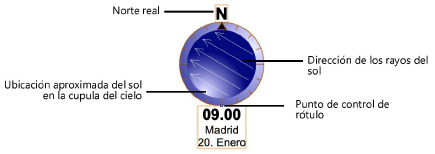
Una vez colocado, un símbolo de heliodón es agregado al archivo de dibujo y enumerado en el Administrador de recursos en la carpeta Símbolos de heliodón. Edita el componente 2D del símbolo según lo descrito en Edición de las definiciones de símbolo para cambiar la apariencia, el tamaño o el estilo de fuente.
Objetos heliodón se muestran y pueden ser controlados en la paleta Visualización. Pueden identificarse por sus datos de ubicación y hora.
Fije varios objetos de heliodón en el dibujo, establecidos en diferentes momentos del día, para conducir un estudio solar. Encienda y apague los objetos de heliodón en la paleta Visualización para estudiar los efectos de la luz solar y las sombras proyectadas en diferentes momentos del día.
Pulse aquí para mostrar u ocultar los parámetros.Pulse aquí para mostrar u ocultar los parámetros.
|
Parámetro |
Descripción |
|
Configuración |
Abre el cuadro de diálogo Configuración, para especificar los parámetros del heliodón. |
|
Datos del heliodón |
Muestra la ubicación, posición y huso horario establecidos para el heliodón. |
|
Mostrar datos solares |
Muestra información solar para el heliodón en la paleta Información del objeto; seleccionar la opción Presentación de texto, el cual incluye "Datos" para que contengan datos solares en la etiqueta de texto del heliodón. |
|
Horario de verano |
Seleccionar si está en vigencia el horario de verano. |
|
Usar tiempo solar |
Reemplaza las configuraciones del huso horario local y el horario de verano, usando el tiempo solar aparente en lugar del tiempo solar medio. Cuando se usa el tiempo solar, el horario de verano no puede estar vigente. |
|
Hora/día/mes |
Especificar la hora del día, el día del mes y el mes, o bien seleccionar un solsticio de verano o invierno o un equinoccio de primavera u otoño de la lista Mes. La Hora también se puede especificar como alba, amanecer, mediodía, anochecer, atardecer o medianoche. |
|
Brillo del sol |
Establece el brillo de la luz direccional que representa el sol. |
|
Renderworks solamente |
Se requiere un modo de renderizado o fondo Renderworks para los cuatro siguientes parámetros. |
|
Sombras suaves |
Crea sombras suaves cuando renderiza sombras con un modo Renderworks. |
|
Sol físico |
Crea un sol físico con color y brillo que se controla mediante la configuración de heliodón (al realizarse el renderizado con un modo Renderworks); anular la selección de la opción para usar una luz direccional blanca, establecer el brillo al 100 %. |
|
Cielo físico |
Permite que la configuración del heliodón, por ejemplo, la fecha, la hora y el uso de colores cálidos, controle un fondo de Renderworks con cielo físico, cuando este se aplica (ver Creación de fondos de cielo simulado). Esto crea animaciones solares más realistas, porque el cielo refleja la hora del día y el mes del año a medida que se ejecuta la animación.
Anular la selección de esta opción para ver un cielo físico con una configuración de mediodía brillante. |
|
Colores cálidos |
Agrega un aspecto más rosado y rico al sol físico y los colores del cielo.
|
|
Mostrar calculadora de ángulo de sombra |
Muestra opciones adicionales para calcular los ángulos de sombra para las paredes seleccionadas. |
|
Presentación de objeto |
Escoja cómo mostrar el objeto de heliodón en las vistas 2D y 3D; el símbolo de heliodón es un gráfico 2D. Gráfico 2D + Luz 3D: se muestra como un gráfico 2D en una vista Superior/plano, y como una luz en vistas 3D. Solo gráfico 2D: se muestra como un gráfico planar en todas las vistas. Solo luz 3D: aparece como objeto de luz y no usa un gráfico 2D. |
|
Presentación de texto |
Seleccionar la información para incluir en la etiqueta de texto del heliodón; mover el punto de control para ajustar la posición de la etiqueta. Ninguno: no muestra una etiqueta de texto. Hora + Ubicación + Fecha: muestra la hora, la ciudad y la fecha. Hora + Ubicación + Fecha + Datos: muestra la hora, la ciudad, la fecha y los datos solares incluido el tiempo solar. Solo Hora + Fecha: muestra la hora y la fecha. Hora + Fecha + Datos: muestra la hora, la fecha y los datos solares. Solo datos: muestra los datos solares. |
|
Animación solar |
Abre el cuadro de diálogo Animación solar; ver Creación de animaciones solares. |



